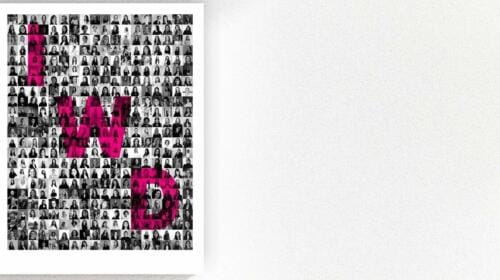UTM tags kunnen je helpen deze vragen te beantwoorden:
- Waar komt mijn verkeer vandaan?
- Hoe wordt het naar mij gestuurd?
- Welke campagne presteert het beste?
- Levert advertentie A of B het meest kwalitatieve verkeer op?
UTM tags bestaan uit verschillende onderdelen die hieronder in verschillende kleuren staan gemarkeerd:
Bij het bovenstaande voorbeeld wil ik het verkeer sturen naar de Nederlandse homepage van onze website. Daarachter staan de verschillende UTM tags. Voor dit voorbeeld heb ik alle verschillende tags toegevoegd.
| Campaign Source
utm_source |
Deze tags is als enige tag noodzakelijk om te gebruiken.
Gebruik utm_source om de campagnebron te bepalen, bijvoorbeeld een zoekmachine, naam van een nieuwsbrief of een andere bron. Voorbeeld: Blogpost |
| Campaign Medium
utm_medium |
Medium kun je gebruiken om het medium te bepalen zoals bijvoorbeeld email, cpc of social media.
Voorbeeld: socialmedia |
| Campaign Name
utm_campaign |
Hiermee kan je de naam van je campagne definiëren en daardoor verschillende utm links clusteren op campagne naam.
Voorbeeld: utm_campaign=lente2018 |
| Campaign Term
utm_term |
Deze UTM tag is ooit bedoeld geweest voor paid search. Als je adwords gebruikt en Adwords & Analytics aan elkaar koppelt werkt het automatisch, dus hoef je er niets voor te doen. Bing heeft er tegenwoordig ook oplossingen voor, dus term zul je niet veel gaan gebruiken.
Example: analytics |
| Campaign Content
utm_content |
In de content tag kun je de inhoud van je ‘advertentie’ benoemen, handig als je bijvoorbeeld verschillende advertenties of formaten wil a/b testen en wil zien wat er na de klik gebeurt om zo de waarde te bepalen.
Voorbeeld: ad1300x250 |
In de praktijk gebruik je waarschijnlijk meestal Source (Bron) en Medium. Het is wel raadzaam om, voordat je met UTMs aan de slag gaat, na te denken over de structuur en mogelijke inzet. Daarmee bepaal je de regels rondom het gebruik van UTMs zodat je ook in de toekomst alles goed uit elkaar kunt houden en dat al je collega’s op dezelfde manier werken.
Je kunt UTM tags aanmaken door ze als tekst te typen, je hoeft ze niet vooraf aan te maken in Analytics, maar deze tool maakt het nog iets handiger en overzichtelijker: https://ga-dev-tools.appspot.com/campaign-url-builder/
Aan de slag!
OK nu je UTM tags hebt aangemaakt en je campagne loopt, is het tijd om in Analytics te duiken en je campagne te gaan volgen. In Acquisitie kun je kiezen voor Campagnes > Alle campagnes. Vanuit daar kun je oneindig filteren en segmenteren met de verschillende tags die je zelf hebt aangemaakt.
Nog een tip om af te sluiten: doordat je met UTMs soms wel erg lange URLs krijgt, is het vaak zinvol om ze even door een shortening tool zoals Bitly te halen. Dan ziet het er meteen weer netjes uit en de tracking blijft intact.